WiFi共享精灵可以让我们的笔记本发出WiFi信号作为热点使用,如果是在只有网线没有路由器的地方这个功能非常好用,那么Win7系统WiFi共享精灵无法使用该怎么办呢?下面给大家介绍解决Win7系统无法使用WiFi共享精灵的方法吧。
解决方法:
1、首先我们看看无线是否已经打开;这里最简单的方法就是看看笔记本右下角的网络连接或者网络连接里面,如图所示:
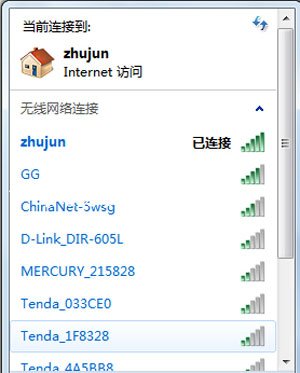

2、安卓系统手机和苹果手机等选择的加密方式不一样,安卓系统的手机只可以使用无线AP WPA2模式(Win7),IOS系统手机WPA2模式和WEP模式皆可使用,可以在共享设置里面修改,如图所示:

3、我们查看WiFi共享精灵创建的WiFi是否可以共享。选择上网的那个网卡(我的是本地网卡)——右击属性——共享选项——第一个打勾,选择无线连接3——确定——重新启动软件。如图所示:
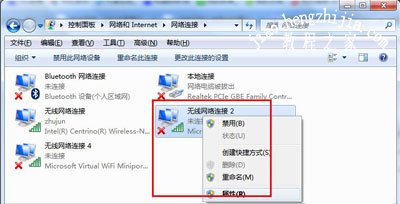
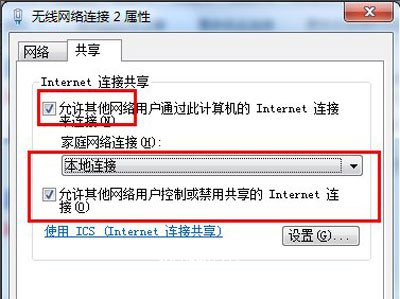
4、关闭电脑自带的防火墙和360等防护软件的ARP防护。
5、如果第一次WiFi共享精灵第一设置没有成功,可以关闭多次尝试启动软件!
其他WiFi常见问题解答:
Win7系统笔记本电脑连接WiFi不能上网的解决方法
无线网络怎么防止别人蹭网 WiFi路由器修改密码的方法
连接WiFi无线网络提示windows找不到证书的解决方法














